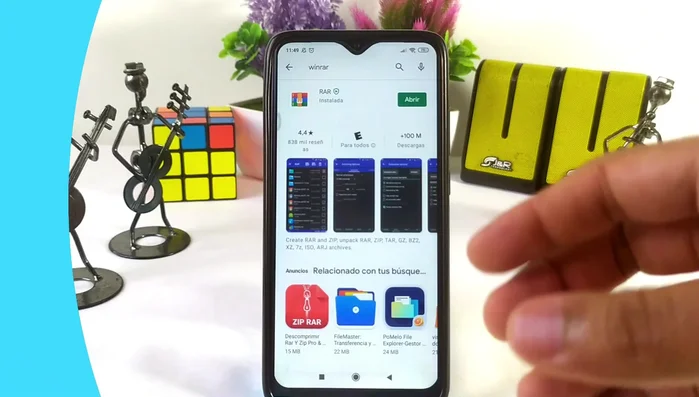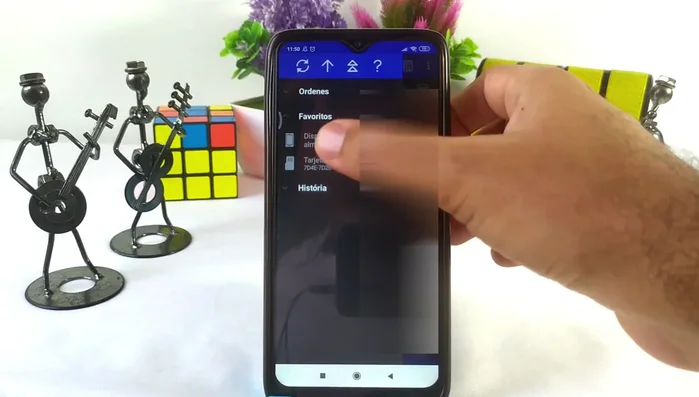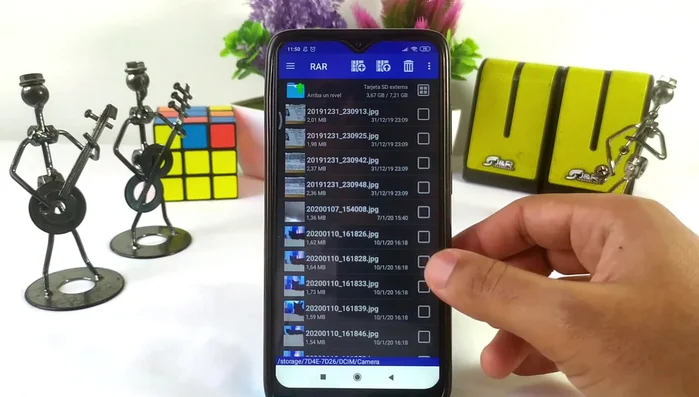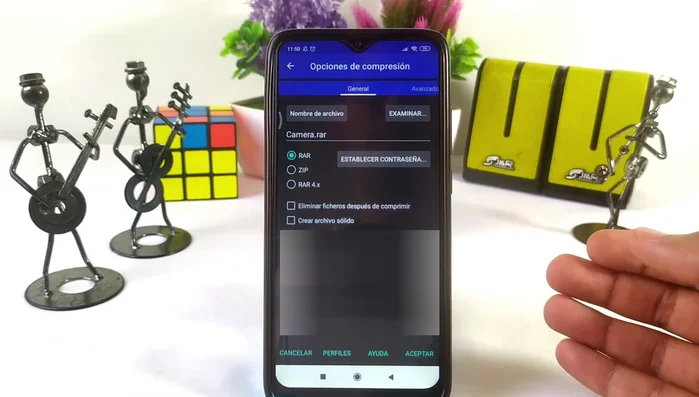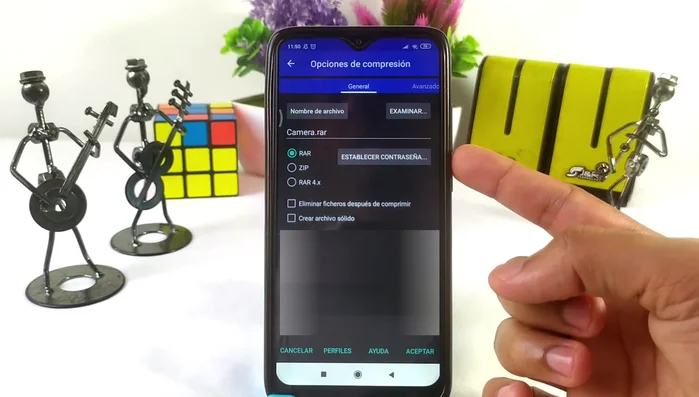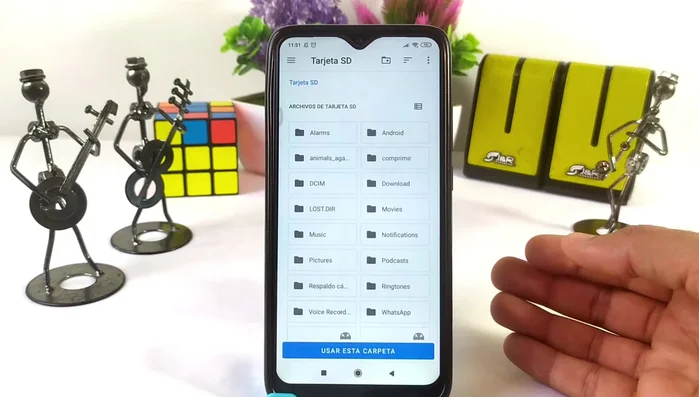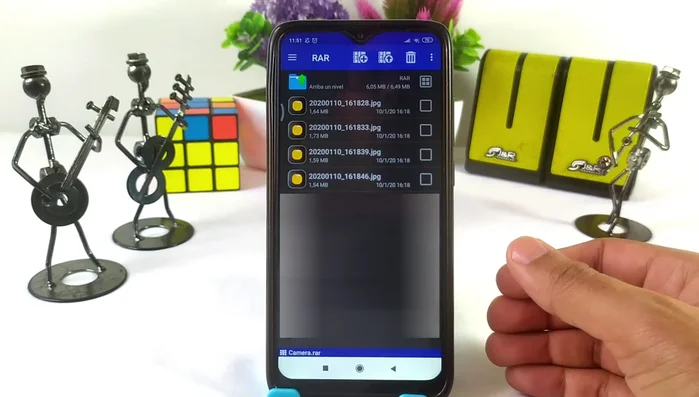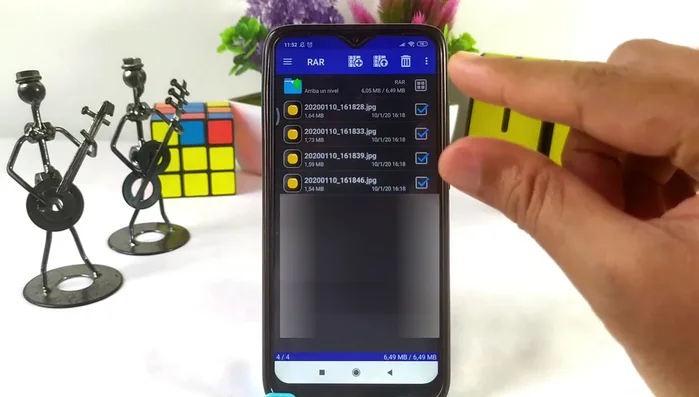¿Cansado de lidiar con archivos grandes en tu Android? Aprende a dominar la compresión y descompresión ZIP con WinRAR, la herramienta definitiva para gestionar tu espacio de almacenamiento. Esta guía completa te enseñará paso a paso cómo comprimir y descomprimir archivos, incluyendo trucos y consejos para optimizar el proceso. Olvídate de los problemas de espacio y empieza a organizar tus archivos de forma eficiente con WinRAR en Android. ¡Comencemos!
Instrucciones Paso a Paso
-
Instalación de WinRAR
- Descarga la aplicación WinRAR desde la Play Store.

Instalación de WinRAR -
Selección de Archivos a Comprimir
- Abre WinRAR y navega hasta la carpeta que contiene los archivos que deseas comprimir.
- Selecciona los archivos que quieres comprimir.


Selección de Archivos a Comprimir -
Proceso de Compresión
- .zip) y el nombre del archivo comprimido.
- Opcionalmente, añade una contraseña para proteger tu archivo.
- Acepta y otorga los permisos necesarios a WinRAR para crear el archivo comprimido.



Proceso de Compresión -
Descompresión del Archivo
- Para descomprimir, selecciona el archivo .zip y pulsa el icono con tres libritos y una flecha hacia arriba.
- Configura las opciones de extracción y listo!


Descompresión del Archivo
Tips
- Recuerda que puedes comprimir carpetas enteras, no solo archivos individuales.
- Utiliza contraseñas fuertes para proteger tus archivos comprimidos.
Common Mistakes to Avoid
1. Archivo ZIP corrupto o dañado
Razón: El archivo ZIP puede estar dañado debido a una descarga incompleta, un error durante la creación o un almacenamiento defectuoso.
Solución: Intenta descargar el archivo nuevamente o buscar una copia alternativa.
2. Contraseña incorrecta
Razón: Si el archivo ZIP está protegido con contraseña, ingresar una incorrecta impedirá la extracción.
Solución: Verifica la contraseña ingresada o solicita la contraseña correcta al propietario del archivo.
3. Falta de espacio de almacenamiento
Razón: Si el dispositivo Android no tiene suficiente espacio libre, WinRAR no podrá descomprimir el archivo.
Solución: Libera espacio en la memoria interna del dispositivo eliminando archivos innecesarios o moviendo contenido a una tarjeta SD.
FAQs
¿Puedo comprimir cualquier tipo de archivo con WinRAR en Android?
Sí, WinRAR admite una gran variedad de formatos de archivo para compresión, incluyendo documentos, imágenes, videos y más. Sin embargo, la eficiencia de la compresión puede variar según el tipo de archivo.
¿Qué pasa si olvido la contraseña de un archivo ZIP comprimido con WinRAR?
Desafortunadamente, no hay forma de recuperar una contraseña olvidada para un archivo ZIP. Asegúrate de recordar tus contraseñas o guardarlas en un lugar seguro.
¿WinRAR para Android es gratuito o de pago?
WinRAR para Android generalmente ofrece un periodo de prueba. Después de este periodo, se requiere una licencia de pago para continuar usándolo sin restricciones.